Miniprogram til Windows 7
De beste miniprogrammene
Kjært barn har mange navn, sies det, og miniprogrammer, gadgets og widgets i Windows 7 er samme sak. Ta dem i bruk, for nå funker det bedre enn det gjorde i Vista!
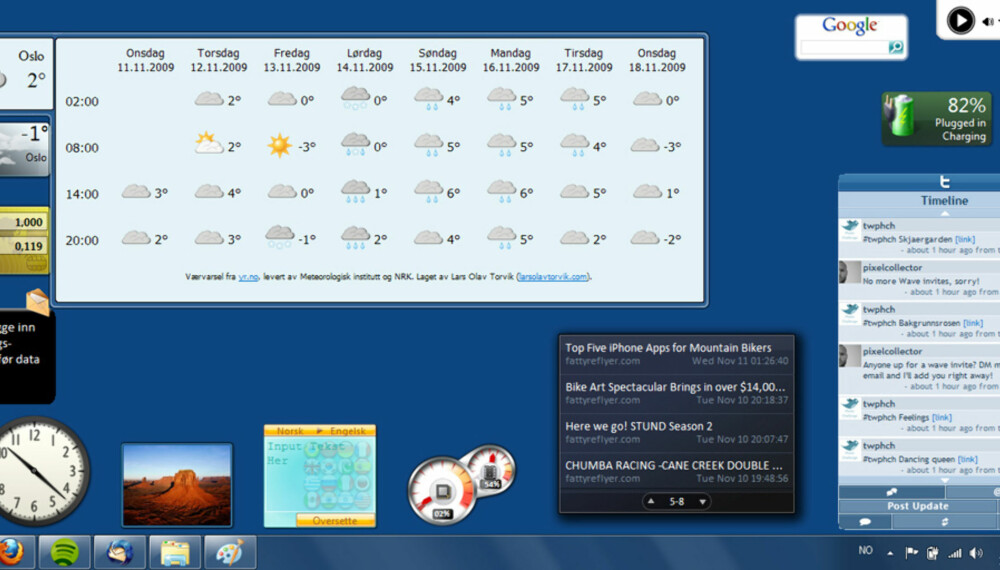
Gadgets var noe helt nytt i Windows-sammenheng da Vista kom, og mange har lært å sette pris på forskjellige småprogrammer som til enhver tid er synlig på skrivebordet.
Miniprogrammene finnes for alle versjoner av Windows 7 - og Vista for den saks skyld. Miniprogrammene er gratis - du laster dem ned via Windows eller finner dem med Google.
Er du på jakt etter andre gratisprogrammer, finner du 100 nyttige gratisprogrammer her.
Null sidepanel
Sidepanelet der miniprogrammene var synlig i Vista, gjorde Vista enda tregere å starte opp.
I Windows 7 er sidepanelet kuttet ut. Miniprogrammene kan være hvor som helst på skrivebordet, etter eget valg.
Dessuten, den nye Aero Peek-funksjonen gjør miniprogrammene mye mer tilgjengelig når du har andre vinduer som ligger over:
Holder du musepekeren over den høyre kanten av oppgavelinjen, får du øye på alle aktive vinduer og på skrivebordet der miniprogrammene befinner seg.
Dra musepekeren vekk fra dette feltet, og vinduene vises som vanlig igjen. Klikker du på dette feltet, minimeres alle aktive vinduer.
Du finner flere smarte tips i Windows 7 her.
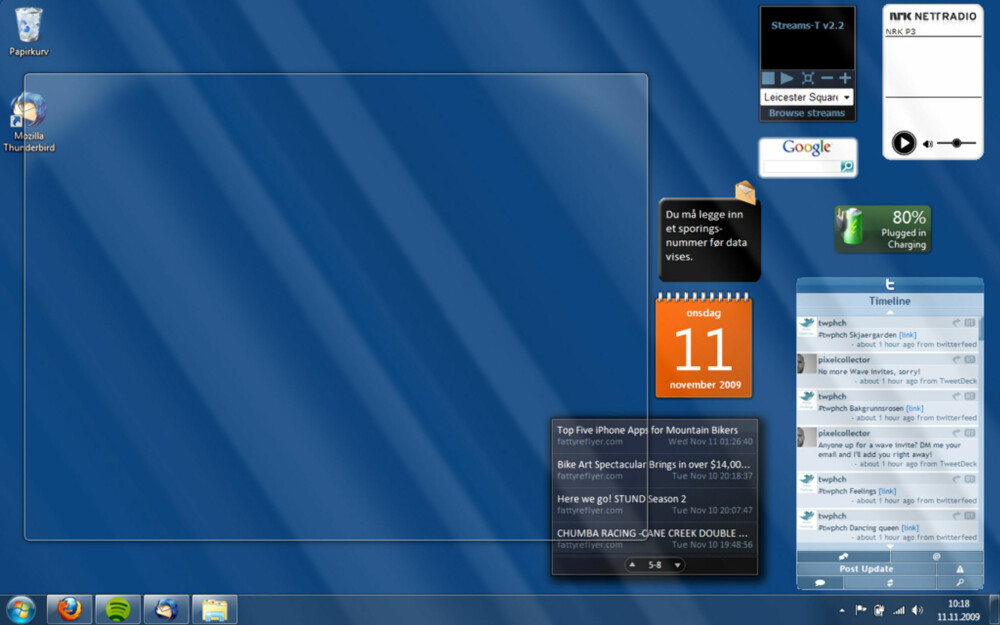
Kom i gang
I motsetning til i Vista må du selv aktivere miniprogrammer i Windows 7. Men de er mye enklere å håndtere, fordi du slipper å aktivere sidepanelet først.
Du håndterer miniprogrammene ved å høyreklikke på skrivebordet og velge «Miniprogrammer».
Start et miniprogram ved å dobbeltklikke det i listen - du kan se informasjon om hvert enkelt program ved å trykke «Vis detaljer» nederst til venstre i vinduet.
Må finne godbitene selv
Listen over installerte miniprogrammer i Windows 7 er svært kort. Derfor må du lete opp og installere godbitene.
Følg linken «Hent flere miniprogrammer på Internett» nederst til høyre i vinduet. Klikk deretter videre til «Skaff deg flere miniprogrammer til skrivebordet» og du får en liste over norske miniprogrammer.
Er engelskspråklige programmer ok, får du større utvalg ved å velge engelsk under «Filtrer etter» like over listen over miniprogrammene.
En annen god kilde til miniprogramme er Google.
Våre favoritter
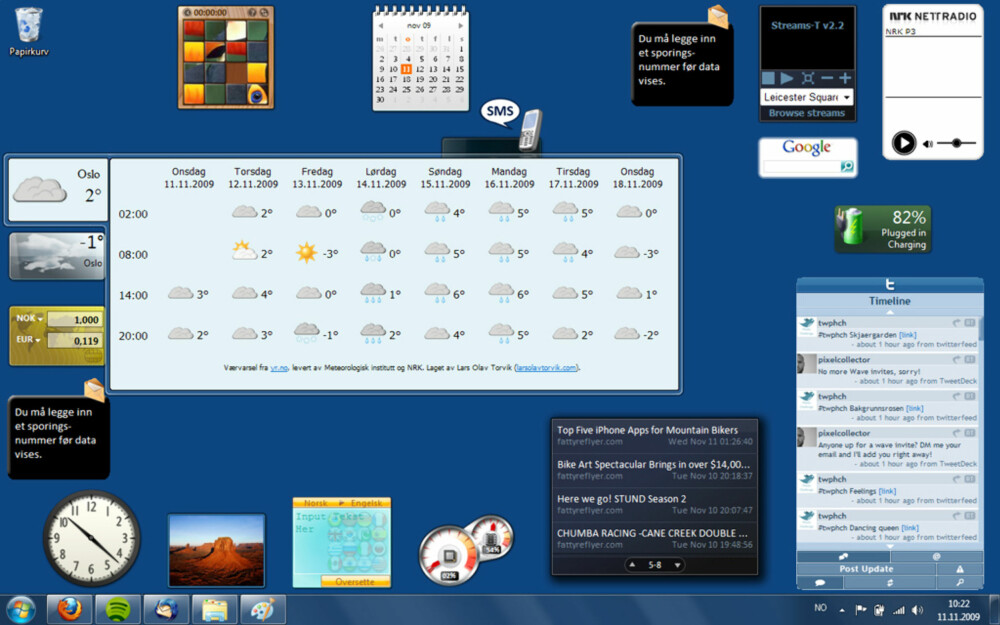
For å hjelpe deg å finne dine 10 favoritter, har vi listet våre 10 her:
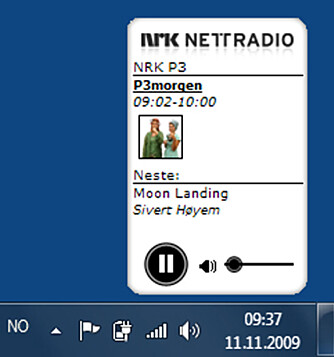
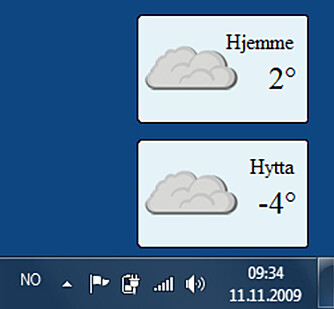
NRK Nettradio
Gir deg gratis streaming av direktesendt radio.
Velg mellom 15 NRK-kanaler i tre forskjellige kvaliteter.
Programmet forteller hvilket program som til enhver tid er på luften.
Bra alternativ til å ha NRK kjørende i et eget nettleservindu eller lignende.
Oversetter
Språk Oversetter: Ja, vi får gjengi navnet på programmet slik utviklerne bak har gitt det, selv om det ironisk nok er en orddelingsfeil.
Uansett, programmet gir kjapp tilgang å oversette ord mellom en rekke språk. Kjapt alternativ til Google Translate.
Gmail Checker
Dersom du bruker Gmail via nettleseren i stedet for et dedikert e-postprogram, er dette miniprogrammet et must.
Her listes nemlig dine mottatte mail, og du får et lite pling når det dumper en ny ned i postkassen.
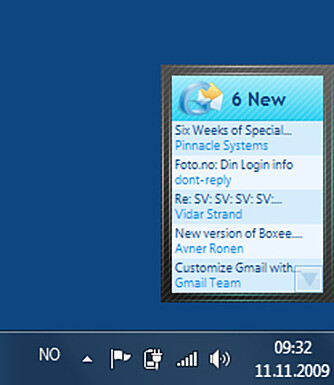
Mye bedre enn å sjekke nettleseren hele tiden.
Fotball Live
Fotball.Live henter resultater fra Nettavisens Live-tjeneste.
Du kan låse vinduet på en spesiell kamp eller la vinduet skrolle autoamtisk til neste kamp om ikke alle kampene er ferdigspilt.
Battery Status
Det finnes en haug med miniprogrammer for batteristatus, men akkurat denne kan du få til å spille av en selvvalgt WAV-fil ved kritisk batterinivå.
Kjapt alternativ til å holde musepekeren over batterisymbolet på oppgavelinjen (Aero-peek setter seg fort i fingrene).
Streams-T

Det finnes mange miniprogrammer for TV-streaming.
Akkurat denne er udugelig for norske TV-kanaler (NRK inkludert), men tilbyr mye utenlandsk snacks.
Den lister over 3000 TV-kanaler og over 9000 radiokanaler fra hele verden.
Eller hva med webcam fra Leicester Square?

Streams-T kjører oppå andre vinduer og i flere forskjellige størrelser.
Feed-overskrifter
Hvis du er storbruker av RSS bruker du antagelig nettleseren eller e-postprogrammet ditt til å lese nyhets-feeder.
Er du moderat bruker og holder deg til et fåtall nyhetskilder, er RSS-gadgeten som følger med Windows 7 (og Vista) genial.
Kalender
Dette miniprogrammet følger med fra installasjonen av, og er den samme som i Vista.
Den er svært praktisk siden det er knotete å dra fram kalenderen via klokka på oppgavelinjen.
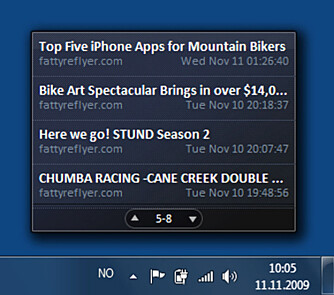
Outlook-kalenderen er heller ikke like tilgjengelig som denne. Datoene er kun et Aero-peek unna.
Twitter Explorer
Dette miniprogrammet lar deg følge med på Twitter bare ved å aero-peeke.
Du kan følge med på hash-tags, sende meldinger og så videre.
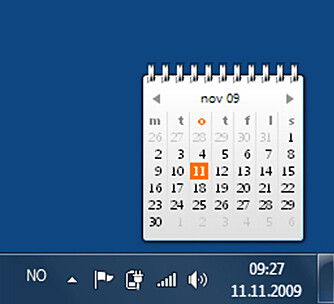
Du kan selv bestemme hvor ofte applikasjonen skal oppdatere seg og hvor stor den skal være på skrivebordet.
Bruker ikke Twitter, sier du?
Det finnes gadgets for Facebook også, og tusenvis av andre miniprogrammer.
Så nå er det bare å begi seg ut på nettet for å finne dine favoritter.
Les også:
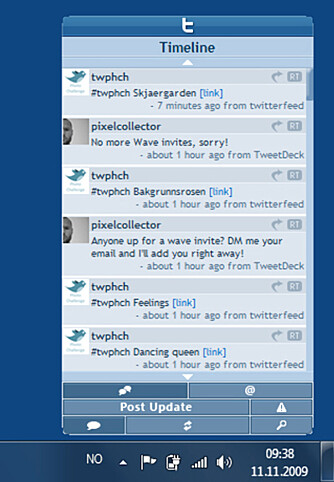
Test: Nokia E52 - Her holder batteriet hele helgen
Nytt liv i gammel PC med Windows 7
Så enkelt er backup i Windows 7
Denne saken ble første gang publisert 17/03 2010, og sist oppdatert 05/05 2017.
